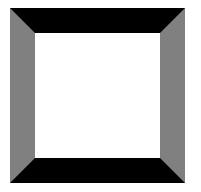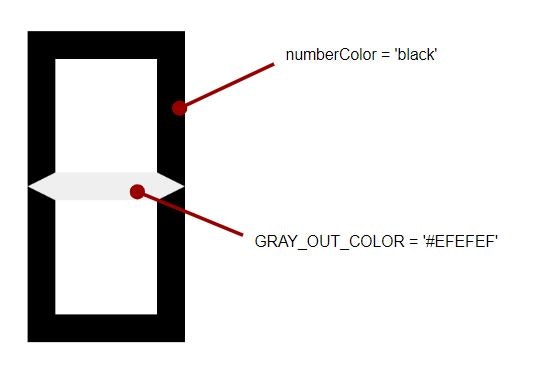はじめに
divのborderで数字を描いてみた話です。
やりたかったこと
小学校の教室でタイマーを大きく表示したい。
背景
月に数回程度、小学校にお邪魔してK3Tunnelを使ったプログラミング授業をお届け しています。
普通の授業時間にお邪魔するので、時間厳守。
時間厳守しないと給食時間や休み時間が短くなってしまいます。
出張授業なので、45分×2コマの1本勝負。
続きはまた今度ね。は許されません。
私たちがやっているプログラミング授業は、シナリオが用意された体験モノです。そのため、ここまでは到達してほしい、ここの面白さを感じてほしいというポイントがあります。
なので、時には、作業途中の子どもたちの手を止めて「次」に移ってもらったり。
ゆっくりゆっくりやっている子のペースアップを促したりすることもあります。
それがなかなか難しい。
言いにくいことはAIに言わせる。
これ。エンジニアの常識です。
時間が来たよと機械的に伝える。
終了時間を指定して時計を見てもらうだけでは弱い。
タイマーをセットして突然音を鳴らすのは心臓に悪い。
子どもたち自身のペースメイクを促したい。
タイマーを大きく誰もが見える場所に表示するのがベスト。
というのが私の結論でした。
対応方針
物理的な時計やタイマーアプリなどには目もくれず、つくる。いいから作る。

作成方針
実装に使うモノについて学習しない。
なぜならJavaScript/html/cssで何か作りたい熱が高まったのがトリガーで、「今日は時間が取れる」休日がぽっと生まれたときに作ることにしたから。
1日でぱぱっとつくれることが重要。
慣れない言語に手を出すなど論外。
初めてのライブラリやフレームワークに挑戦するとかもなし。
だがしかし。つくる。
つくったもの
できあがりはこちらで確認できます。
https://cocoakamen.github.io/cocoa-timer/
構想する
学習せずに作るといっても、特大フォントで時間表示するだけでは、いくらなんでも芸がない。
少しくらいはチャレンジ要素を入れたい。
と。
しばし考えて、思いついた。
ひょっとして。
divのborderを太くしたら、デジタル時計っぽくなるのでは?
とりあえず、このHTMLで、上下と左右で色を変えたdiv(縦横100pxで太さ20px)を表示してみた。
<html>
<div style="border-color:black gray; height:100px; width:100px; border-style:solid; border-width:20px;"></div>
</html>
デジタル数字ができそうな気がする見た目をしている。
作る
divを並べる
こんな感じにdivを並べることに。太枠のボックスが数字を描こうとしているdiv。
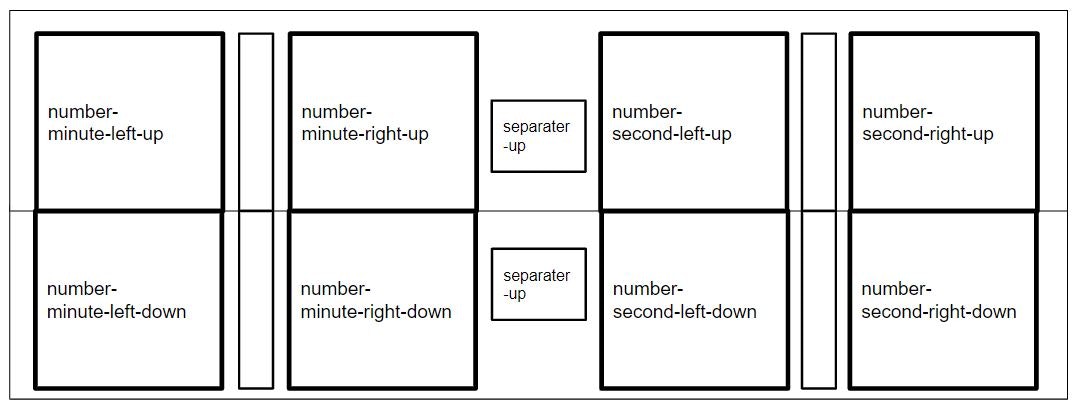
各数字、二つのdivを使うイメージ。
箱の中に書いてあるのはid名。
id名が書いていないのは、スペース調整用だったりなんだり。
classがいっぱいあるのは、スタイル設定するための色々。
もしかしたら使っていないclassもあるかもしれない。。
数字を表示しているところのHTMLはこちら。
上下それぞれ横に並べるのが少しややこしい。
<div class="timer-container">
<div class="number-row">
<div class="digital-number number-left number-up" id="number-minute-left-up"></div>
<div class="digital-blank-separater"></div>
<div class="digital-number number-right number-up" id="number-minute-right-up"></div>
<div class="digital-separater" id="separater-up"></div>
<div class="digital-number number-left number-up" id="number-second-left-up"></div>
<div class="digital-blank-separater"></div>
<div class="digital-number number-right number-up" id="number-second-right-up"></div>
</div>
<div class="number-row">
<div class="digital-number number-left number-down" id="number-minute-left-down"></div>
<div class="digital-blank-separater"></div>
<div class="digital-number number-right number-down" id="number-minute-right-down"></div>
<div class="digital-separater" id="separater-down"></div>
<div class="digital-number number-left number-down" id="number-second-left-down"></div>
<div class="digital-blank-separater"></div>
<div class="digital-number number-right number-down" id="number-second-right-down"></div>
</div>
</div>
borderのスタイルを決めていく
文字の太さ
cssの:root 疑似クラスにカスタムプロパティで定義。
:root {
--number-line-width: 30px;
}
digital-numberクラスにベースの設定をカキカキ。(数字を描くdiv要素は全部digital-number)
main .digital-number{
border: solid;
width:200px;
height:170px;
border-width: var(--number-line-width); /* :root要素で設定しているカスタムプロパティ参照 */
box-sizing: border-box; /* パディングとボーダーを幅と高さに含める */
}
/* 全体的にmain要素で囲っているのでmainがついてます */
上と下が重なり合うところは、それぞれ幅を2分の1にします。
こういうとき、カスタムプロパティを定義しておくと便利です。
main .number-up {
border-bottom-width: calc( var(--number-line-width)/2);
}
main .number-down {
border-top-width: calc( var(--number-line-width)/2);
}
文字の色
文字の色は、JavaScriptの中で指定。
コンストラクタ定義でベタ打ち定義。
function CocoaTimer() {
this.numberColor = 'black'; // 文字の色
this.GRAY_OUT_COLOR = '#EFEFEF'; // 線がない部分の色
this.remainingTime = 0;
this.timer = {};
};
数字をかく
あとは地道に定義していきました。引数は数字を描くdivの上と下の要素。
CocoaTimer.prototype.drawNumber = function(upElement, downElement, num) {
// 中略
// 数字
switch(num) {
case 0:
upElement.style.borderColor = this.numberColor;
upElement.style.borderBottomColor = this.GRAY_OUT_COLOR;
downElement.style.borderColor = this.numberColor;
downElement.style.borderTopColor = this.GRAY_OUT_COLOR;
break;
case 1:
upElement.style.borderColor = this.GRAY_OUT_COLOR;
upElement.style.borderRightColor = this.numberColor;
downElement.style.borderColor = this.GRAY_OUT_COLOR;
downElement.style.borderRightColor = this.numberColor;
break;
// 中略 以下9まで地道に定義
break;
default:
break;
}
};
時間は普通に計算
時間はミリ秒で計算。
残り時間のミリ秒から、分、秒それぞれ1の位と10の位の数字を求める計算をsetInterval使って実行して再描画。詳細は省略。
時間になったら点滅。今のところ音はなりません。
ソースはこちらにも
子どもたちの反応
授業で実際に使った時の反応はおおむね「やばい爆弾だ。爆弾。」
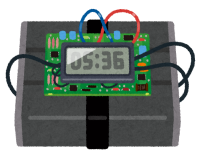
なんですが、残念ながら、爆弾イフェクトは実装されておりません。
将来ゲームクリエイターになりたいんだ♪という子に、あのタイマー、私がつくったんだよと自慢したところ、尊敬のまなざしを得られた気がします。
もちろん、狙い通り、子どもたち自身が残り時間を意識している様子も見受けられ、ほくほくです。
まとめ
タイマーを導入したら、子どもたちのフォローをするときに、時間を気にする脳ミソ使用量が減った気がします。ワークショップの進行がとてもラクになるのでお勧めです。
ちなみに、自分の子の小学校授業参観にいったら、物理タイマーを実物投影機で大きいディスプレイに映してました。